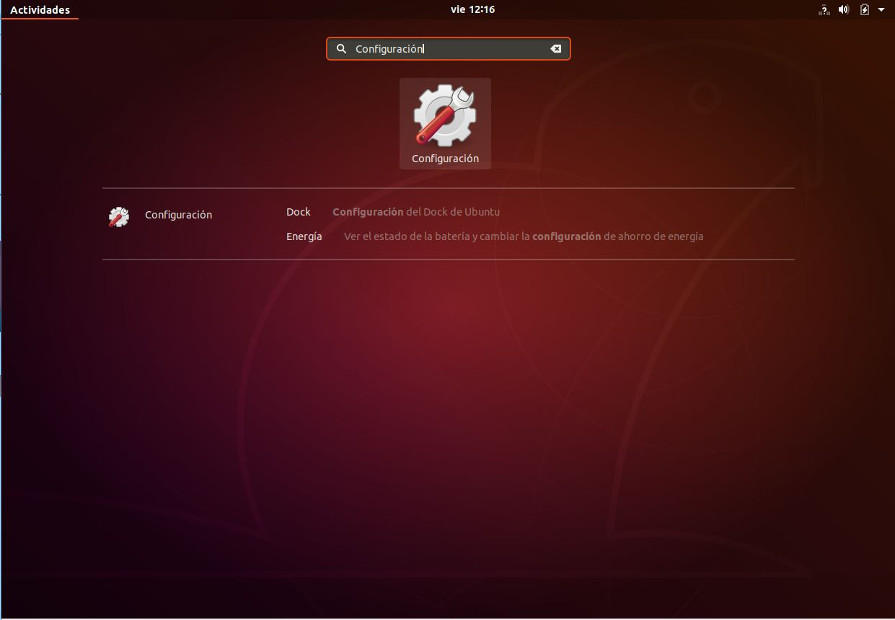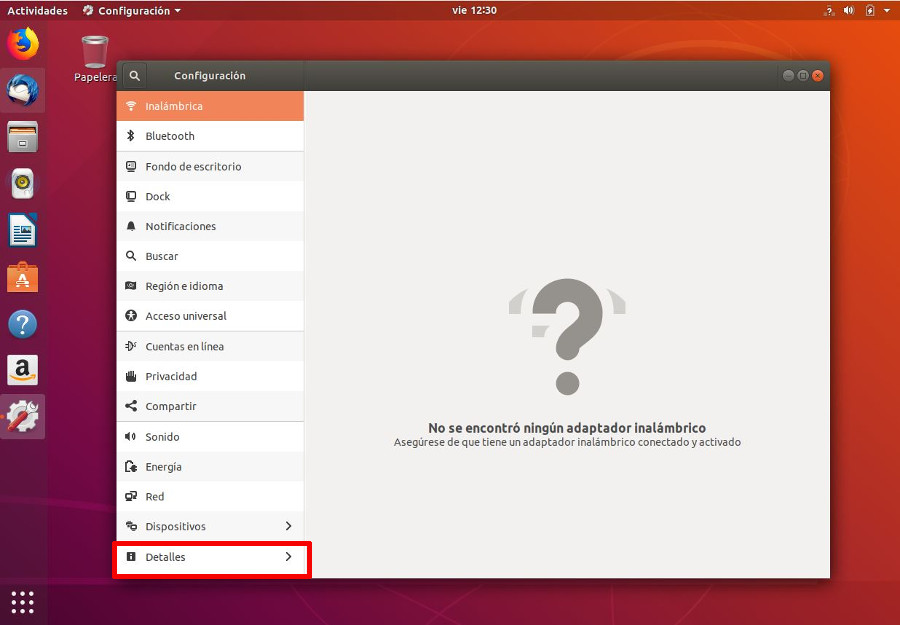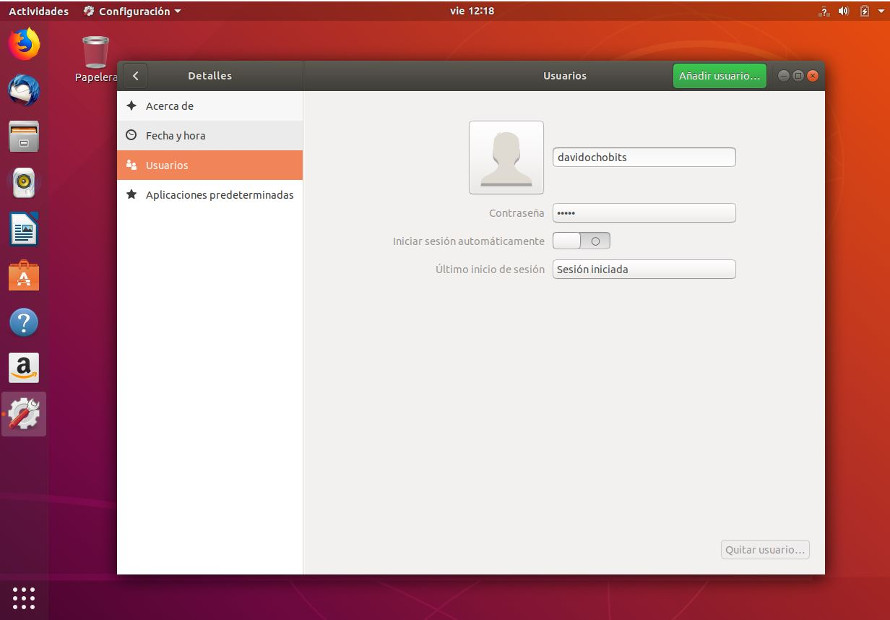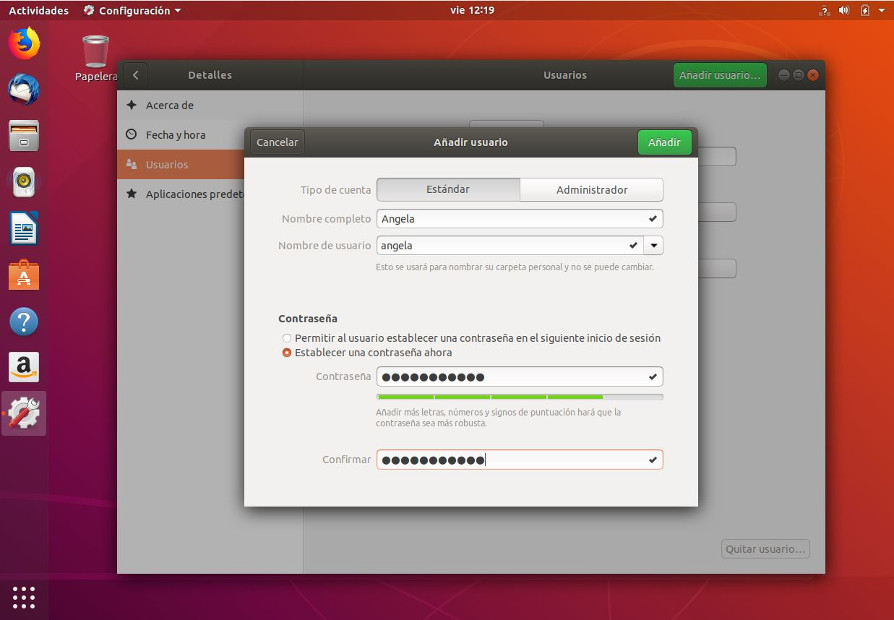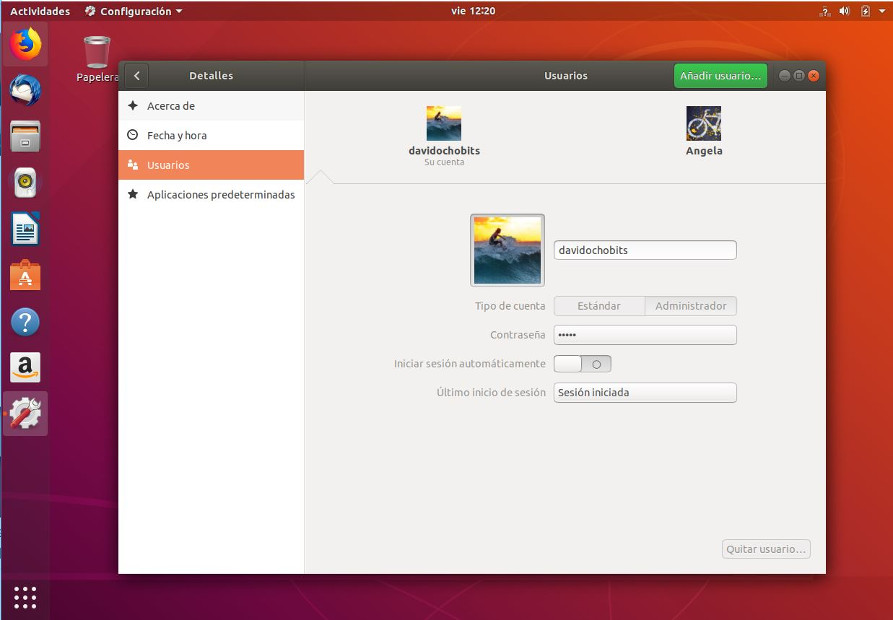Añadir nuevo usuario en Ubuntu 18.04
Hoy vamos a ver como añadir nuevo usuario en Ubuntu 18.04 Bionic Beaver, tanto en entorno gráfico con GNOME o con Plasma KDE, además desde la consola de comandos. Así nuestra pareja, hijos o perro 🙂 , podrá disfrutar de nuestro flamante sistema operativo GNU/Linux.
Antes de empezar, tenemos que tener claro que el usuario que utilizamos tiene que tener permisos suficientes, para añadir un nuevo usuario, esto es, vía root o con permisos de sudo.
Añadir nuevo usuario en Ubuntu vía entorno gráfico
Añadir nuevo usuario en un escritorio Ubuntu GNOME
Lo primero que haremos es ir al buscar, marcando justo en la esquina superior izquierda, y escribir «Configuración» o bien desde el menú de la izquierda superior derecha. Una vez ya estamos en el menú buscamos el icono del dibujo de las herramientas.
En «Configuración» nos aparecerá el siguiente menú:
Debemos ir justo al final de las opciones y marcar sobre «Detalles» y allí escoger «Usuarios»
A continuación ya podemos crear el nuevo usuario. Marcamos sobre «Desbloquear» y después «Añadir nuevo usuario»
Y voilà ya tenemos nuestro nuevo usario creado:
Entre otras cosas podemos asignarle permisos de administrador, cambiarla la contraseña, la imagen de avatar o indicar si quieremos que inicie la sesión de forma automática en encenderse el sistema.
Añadir nuevo usuario en un escritorio Ubuntu Plasma KDE
En este caso, ya sea que hayamos instalado Plasma KDE o bien utilices la distribución Kubuntu, para añadir un nuevo usuario nos iremos a «Preferencias del sistema«. Utilizamos el scroll hasta el apartado «Detalles de cuenta» y «Gestión de usuarios»
Tal y como se muestra en la imagen la creación de un usuario es muy fácil. Si queremos que tenga permisos de administrador debemos marcar que así lo deseamos, además de indicar si queremos que el usuario inicie la sesión de manera automática.
Añadir nuevo usuario en Ubuntu desde la consola de comandos
Realmente añadir un nuevo usuario desde la consola de comandos es muy fácil. Simplemente debemos utilizar el comando ‘adduser’, de la siguiente manera:
$ sudo adduser Angela
Una vez ya está creado y se le ha asignado una contraseña. Podemos acceder con él :
$ su – Angela
Si queremos que tenga permisos de administrador, lo tenemos que añadir al grupo de sudoers.
Recordar también que siempre podemos listar todos los usuarios creados en el sistema operativo, leyendo el fichero /etc/passwd, como sigue:
cat /etc/passwd
Lo dejamos aquí, espero que el artículo os sea de utilidad en algún momento. Nos vamos leyendo ^.^